طرق رائعة لنقل رسائل Whatsapp من Android إلى iPhone
WhatsApp هو تطبيق مراسلة عبر الأنظمة الأساسية أحدث ثورة في طريقة الاتصال. يتيح لك إرسال الرسائل والصور والعديد من ملفات الوسائط الأخرى على الفور. لا شك أن هناك العديد من مستخدمي Android ومستخدمي iOS الذين يستخدمون هذا التطبيق. مع هذا التطبيق ، سوف تتلقى وترسل الرسائل والوسائط بسهولة. لذلك ، في مرحلة ما ، قد ترغب في نقل الصور من WhatsApp إلى جهاز الكمبيوتر. يعد استخراج صور WhatsApp واحدة تلو الأخرى إلى جهاز الكمبيوتر الخاص بك أمرًا عمليًا ولكنه محموم.
في هذه المقالة ، سوف نعرض لك طريقة سريعة ومريحة نقل محادثات WhatsApp من Android إلى iPhone جديد، مثل iPhone 13 الجديد تمامًا.
تعرف على ما إذا كنت قد تحولت إلى Android جديد ، مثل Samsung S20 /S22؟ يمكنك اتباع الحلول هنا ل نقل WhatsApp من iPhone إلى Samsung S20.
- الجزء 1. نقل رسائل Whatsapp من Android إلى iPhone بما في ذلك iPhone 13 بنقرة واحدة
- الجزء 2. انقل رسائل Whatsapp من Android إلى iPhone باستخدام الدردشة عبر البريد الإلكتروني
- الجزء 3. نقل رسائل Whatsapp من Android إلى iPhone باستخدام برنامج النقل
- نصيحة. انقل رسائل Whatsapp من Android إلى Android باستخدام WhatsApp Backup
الجزء 1. نقل رسائل Whatsapp من Android إلى iPhone بنقرة واحدة [بما في ذلك iPhone 13]
يزداد الطلب على نقل WhatsApp من Android إلى iPhone في الوقت الحاضر حيث يتحول المزيد والمزيد من الأشخاص إلى iPhone. هل هناك أي حل يساعد في نقل رسائل WhatsApp من Android إلى iPhone دون متاعب؟
نعم ، ها هي DrFoneTool – WhatsApp Transfer ، أداة مخصصة لنقل رسائل WhatsApp من أي جهاز إلى أي جهاز ، والأهم من ذلك أنها بنقرة واحدة!

DrFoneTool – WhatsApp Transfer
بنقرة واحدة لنقل رسائل WhatsApp من Android إلى iPhone
- انقل رسائل WhatsApp من Android إلى iOS ومن Android إلى Android ومن iOS إلى iOS ومن iOS إلى Android.
- رسائل WhatsApp الاحتياطية من iPhone أو Android على جهاز الكمبيوتر الخاص بك.
- اسمح باستعادة أي عنصر من النسخة الاحتياطية إلى iOS أو Android.
- قم بمعاينة وتصدير رسائل WhatsApp بشكل كامل أو انتقائي من نسخة iOS الاحتياطية إلى جهاز الكمبيوتر الخاص بك.
- دعم جميع موديلات iPhone و Android.
يمكنك مشاهدة هذا الفيديو لمزيد من التعليمات.
خطوات نقل رسائل WhatsApp من Android إلى iPhone:
- قم بتثبيت وتشغيل أداة DrFoneTool على جهاز الكمبيوتر الخاص بك ، وتوصيل أجهزة Android و iPhone بالكمبيوتر. من الشاشة الرئيسية ، حدد ‘WhatsApp Transfer’> ‘WhatsApp’> ‘نقل رسائل WhatsApp’.

- بمجرد اكتشاف Android و iPhone ، يمكنك رؤية الشاشة التالية.

- انقر ‘تحويل’ لنقل رسائل WhatsApp من Android إلى iPhone.
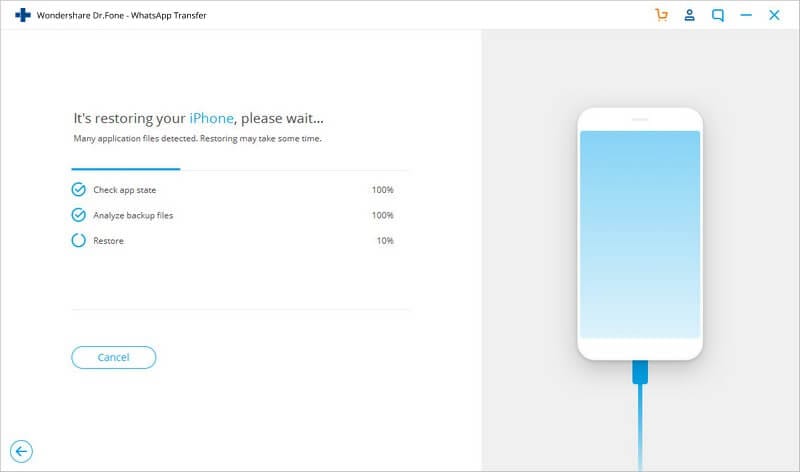
- يتم الآن نقل رسائل WhatsApp من Android إلى iPhone. انتظر حتى اكتمال نقل WhatsApp ، ويمكنك بعد ذلك عرض رسائل Android WhatsApp على جهاز iPhone الخاص بك.

الجزء 2. انقل رسائل Whatsapp من Android إلى iPhone باستخدام الدردشة عبر البريد الإلكتروني
إحدى الطرق التي يمكنك استخدامها لنقل رسائل WhatsApp من Android إلى iPhone هي طريقة الدردشة عبر البريد الإلكتروني. هذه الطريقة سهلة التطبيق في 4 خطوات فقط. إذا كنت تريد نقل بعض المحادثات ، فهذه هي الطريقة المناسبة لك. ومع ذلك ، فإنه يصدر محادثات WhatsApp بامتداد txt. لا يمكن عرض هذه الدردشات على WhatsApp. فيما يلي الخطوات التي توضح كيفية نقل WhatsApp من Android إلى iPhone.
خطوة 1: افتح WhatsApp على جهاز Android الخاص بك ، وانتقل إلى ‘الإعداداتوانقر على ‘إعدادات الدردشة’. في القائمة المنسدلة المعروضة ، انقر فوق ‘الدردشة عبر البريد الإلكتروني’.
خطوة 2: اختر محادثة WhatsApp أو السجل الذي ترغب في نقله. ستظهر نافذة منبثقة تقول ‘سيؤدي إرفاق الوسائط إلى إنشاء رسالة بريد إلكتروني أكبر’. حسب احتياجاتك ، يمكنك النقر فوق ‘بدون وسائط‘أو’إرفاق وسائل الإعلام‘.
خطوة 3: سيُطلب منك إدخال رقم بريدك الإلكتروني في واجهة الإرسال ثم النقر فوق ‘إرسال’.
خطوة 4: بمجرد إرساله ، يمكنك الآن تسجيل الدخول إلى بريدك الإلكتروني على جهاز iPhone الجديد الخاص بك. ستتمكن من عرض رسائل WhatsApp الخاصة بك على ملف حساب البريد الإلكتروني لكنك لن تكون قادرًا على مزامنة الرسائل مع حساب WhatsApp الخاص بك.
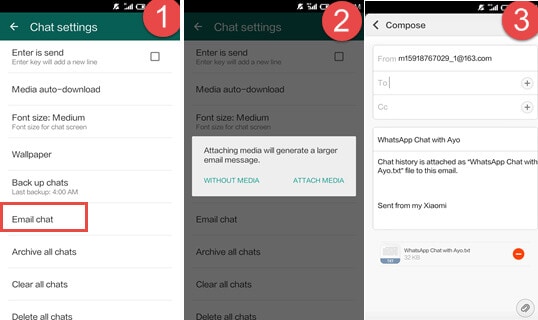
ومع ذلك ، فإن هذه الطريقة مملة للغاية حيث يتعين عليك إرسال رسائل بريد إلكتروني من جهة اتصال واحدة في كل مرة. وبالتالي ، فهي غير مناسبة للنقل الجماعي لسجل WhatsApp.
الوظائف ذات الصلة:
الجزء 3. نقل رسائل Whatsapp من Android إلى iPhone باستخدام برنامج النقل
أحد هذه البرامج هو Backuptrans Android iPhone WhatsApp Transfer. سيسمح لك هذا التطبيق بإجراء نسخ احتياطي لرسائل WhatsApp الخاصة بك من جهاز Android إلى جهاز الكمبيوتر الخاص بك وستتمكن من استعادة سجل الدردشة من جهاز الكمبيوتر الخاص بك إلى جهاز iPhone الخاص بك. يتيح لك أيضًا نقل WhatsApp بين Android و iPhone.
يوجد أدناه برنامج تعليمي بسيط خطوة بخطوة يوضح بالتفصيل كيفية استخدام تطبيق Backuptrans Android iPhone WhatsApp Transfer + لنقل رسائل WhatsApp من Android إلى iPhone.
خطوة 1: قم بتنزيل وتثبيت Backuptrans Android iPhone WhatsApp Transfer + على جهاز الكمبيوتر الخاص بك ثم قم بتشغيل البرنامج.
خطوة 2: باستخدام كبلات USB ، قم بتوصيل أجهزة Android و iPhone بجهاز الكمبيوتر الخاص بك. ستحصل على بعض النصائح التي تظهر على الشاشة حول كيفية جعل التطبيق يتعرف على أجهزتك. على هاتفك ، وافق على ‘احتفظ باحتياطي من معلوماتيعندما تنبثق ولا تقدم كلمة المرور الخاصة بك.
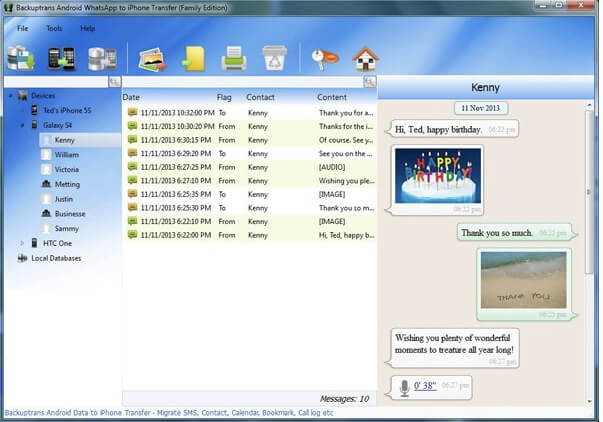
خطوة 3: على جهاز الكمبيوتر الخاص بك ، انتقل إلى جهاز android. سيعرض البرنامج تلقائيًا جميع محادثات WhatsApp الخاصة بك على الجهاز. انقر بزر الماوس الأيمن فوق اسم الجهاز وحدد ‘رسائل نقل من Android إلى iPhone.
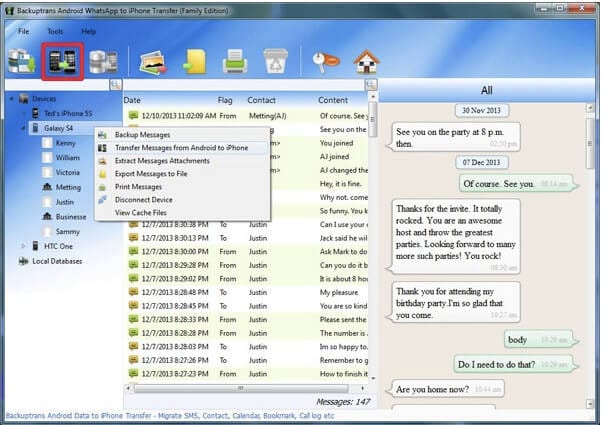
أنت تعرف الآن ثلاث طرق يمكنك استخدامها لنقل رسائل WhatsApp من Android إلى iPhone. يمكن أيضًا استخدام الطرق المذكورة أعلاه لنقل WhatsApp من iPhone إلى Android. حدد أفضل ما يناسب احتياجاتك وتأكد من نقل رسائل WhatsApp الخاصة بك بنجاح من Android إلى iPhone.
نصيحة. انقل رسائل Whatsapp من Android إلى Android باستخدام WhatsApp Backup
يقوم هاتف Android بعمل نسخة احتياطية من WhatsApp واستعادته باستخدام Google Drive. ومع ذلك ، يقوم iPhone باستعادة WhatsApp من نسخة iCloud الاحتياطية. هم أنظمة بيئية مختلفة. لذلك ، يمكنك فقط استعادة WhatsApp من النسخ الاحتياطي لـ google drive إلى Android. فكيف يمكنك تحقيق ذلك؟ يوجد أدناه دليل تفصيلي خطوة بخطوة.
- انتقل إلى ‘الدردشات’ – ‘النسخ الاحتياطي للدردشات‘وتمكين خيار’ النسخ الاحتياطي إلى Google Drive ‘. انقر فوق الزر ‘نسخ احتياطي’.

- حذف وتثبيت WhatsApp من متجر play.
- تحقق من WhatsApp باستخدام نفس رقم الهاتف واستعده من النسخة الاحتياطية عند المطالبة.

نوصي بما يلي: إذا كنت تستخدم محركات أقراص سحابية متعددة ، مثل Google Drive و Dropbox و OneDrive و Box لحفظ ملفاتك. نقدم لكم Wondershare InClowdz لترحيل جميع ملفات محرك الأقراص السحابية ومزامنتها وإدارتها في مكان واحد.

Wondershare InClowdz
ترحيل ومزامنة وإدارة ملفات السحب في مكان واحد
- قم بترحيل الملفات السحابية مثل الصور والموسيقى والمستندات من محرك أقراص إلى آخر ، مثل Dropbox إلى Google Drive.
- يمكن أن يؤدي النسخ الاحتياطي للموسيقى والصور ومقاطع الفيديو في إحداها إلى نقلها إلى أخرى للحفاظ على الملفات آمنة.
- مزامنة الملفات السحابية مثل الموسيقى والصور ومقاطع الفيديو وما إلى ذلك من محرك سحابي إلى آخر.
- قم بإدارة جميع محركات الأقراص السحابية مثل Google Drive و Dropbox و OneDrive و box و Amazon S3 في مكان واحد.
أحدث المقالات

